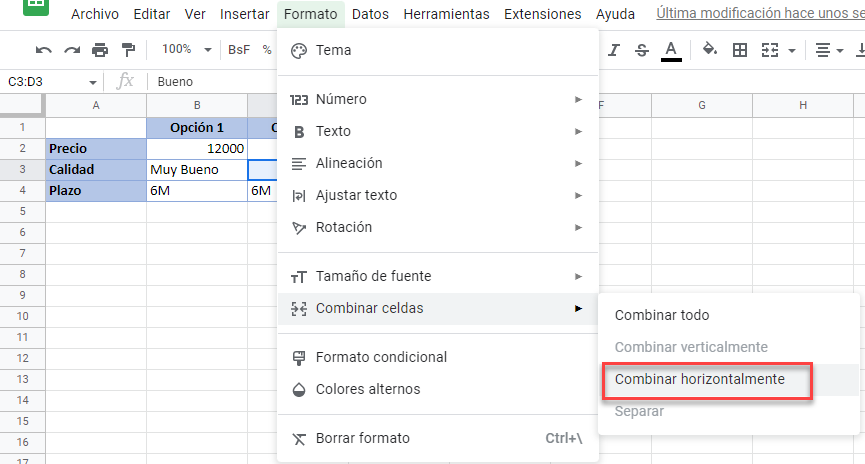Cómo Centrar una Selección en Excel y Google Sheets
Este tutorial muestra cómo centrar a través de la selección en Excel y Google Sheets.
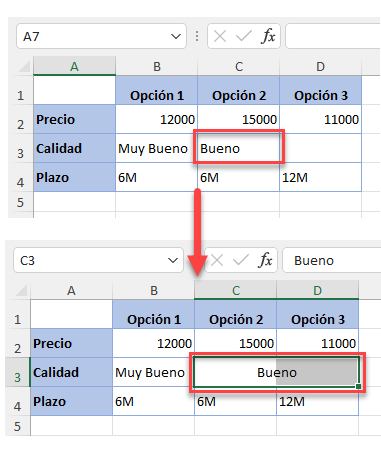
Cómo Utilizar la Función Centrar A Través de la Selección en Excel
Digamos que tiene una tabla con valores y quiere cambiar la alineación del texto. Para centrar el texto «Bueno» de la celda C3 a través de las celdas C3 y D3, siga estos pasos:
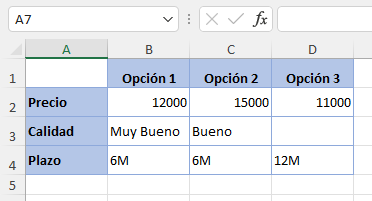
- Selecciona el área que quieres centrar (C3:D3), y haz clic con el botón derecho del ratón. En el menú desplegable, selecciona Formato de celdas..
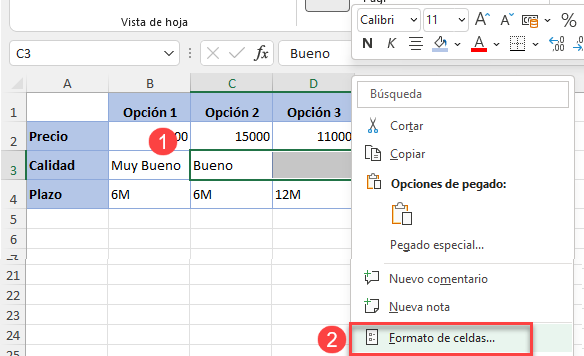
- Se abre la ventana Formatear celdas formato de celdas. (1) Haz clic en la pestaña Alineación. Luego, en la sección Alineación del texto, (2) haz clic en la flecha hacia abajo debajo de Horizontal: y en la lista (3) elige Centrar a través de la selección. (4) Pulsa OK.
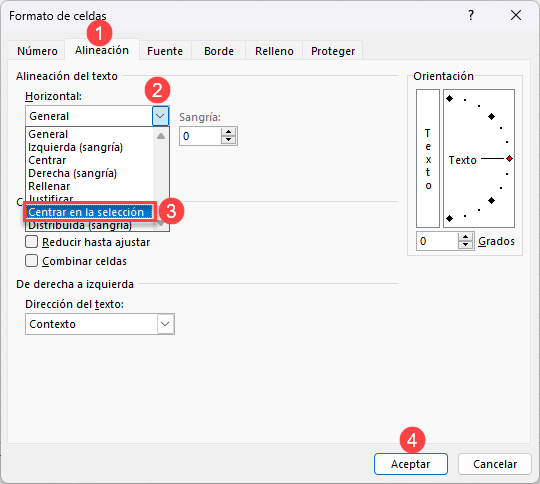
Como resultado, el texto se centra a través de las celdas.
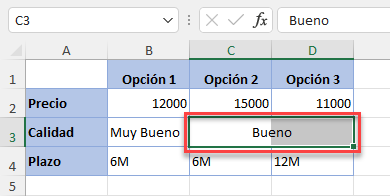
Nota: Fusionar y Centrar, una opción similar, fusiona físicamente las celdas y centra el texto restante. Sólo se mantiene el texto de la celda superior izquierda; cualquier otro contenido de la celda se destruye en el proceso de fusión. Sin embargo, Centrar a través de la selección sólo centra el texto y no combina celdas. Esto la convierte en la mejor opción en la mayoría de los casos, ya que deja intacta la estructura de la hoja de cálculo.
Centrar A Través en Google Sheets
Google Sheets no tiene nada parecido a Centrar selección horizontal de Excel, pero te permite combinar celdas y centrar el texto en la celda combinada. Consulta Alineación en Hojas de cálculo de Google: Combinación de texto.